Thông tin liên hệ
- 036.686.3943
- admin@nguoicodonvn2008.info

Nếu máy tính của bạn có ổ SSD và ổ HDD, bạn có thể tắt ổ cứng sau một khoảng thời gian không hoạt động. Thao tác này giúp tiết kiệm điện năng và có thể tăng tuổi thọ cho ổ cứng, đặc biệt là trên máy tính xách tay. Dưới đây là hướng dẫn tắt ổ cứng trên Windows 11
Bước 1:
Bạn mở hộp thoại Run rồi nhập từ khóa powercfg.cp và nhấn OK để truy cập.
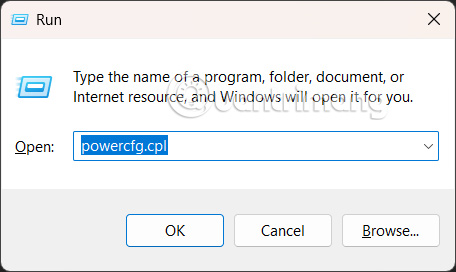
Bước 2:
Hiển thị giao diện Power Options, bạn nhấn chọn Change Plan Settings như hình dưới đây.
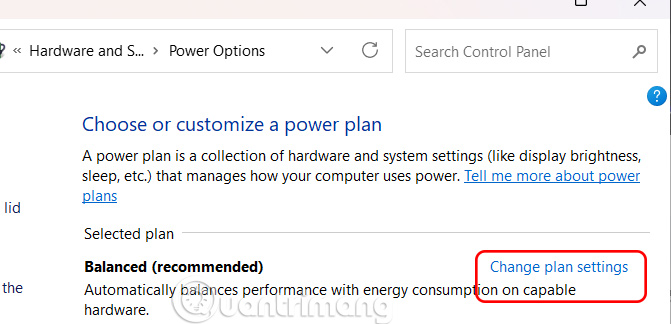
Tiếp tục nhấn vào Change advanced power settings.

Bước 3:
Hiển thị giao diện mới, chúng ta nhấn Hard Disk để mở rộng. Tại On Battery bạn sẽ thấy mặc định pin để 10 phút. Để tắt ổ cứng, bạn đặt giới hạn thời gian mới cho cả chế độ On Battery and Plugged in. Cuối cùng nhấn Apply để lưu lại.
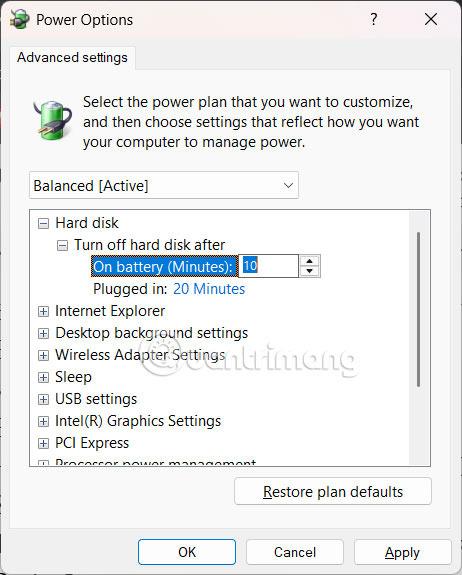
Bước 1:
Bạn nhập từ khóa Command Prompt rồi chọn Run as administrator.
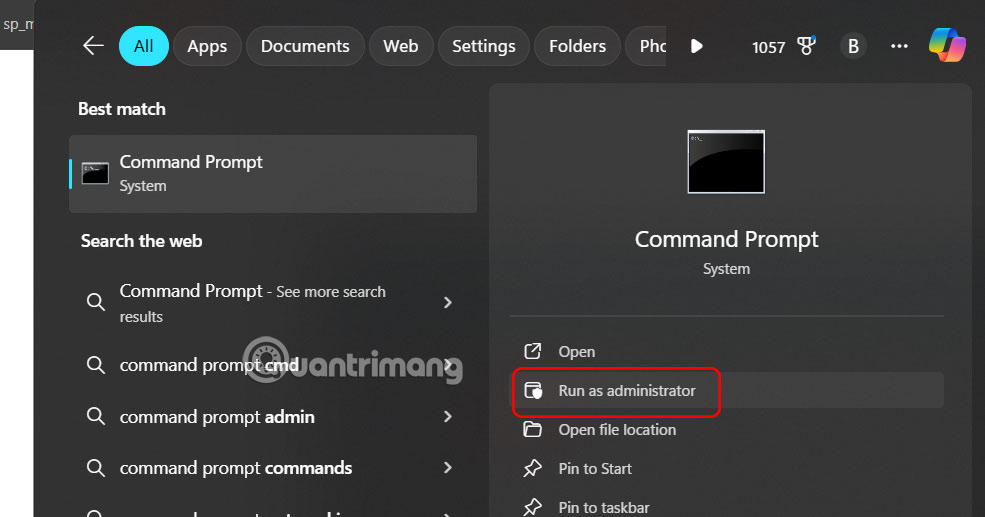
Bước 2:
Hiển thị giao diện nhập lệnh, bạn nhập lệnh powercfg -change -disk-timeout-dc 0. Thay số 0 bằng khoảng thời gian (tính bằng phút) mà bạn muốn vô hiệu hóa ổ cứng sau thời gian không sử dụng.
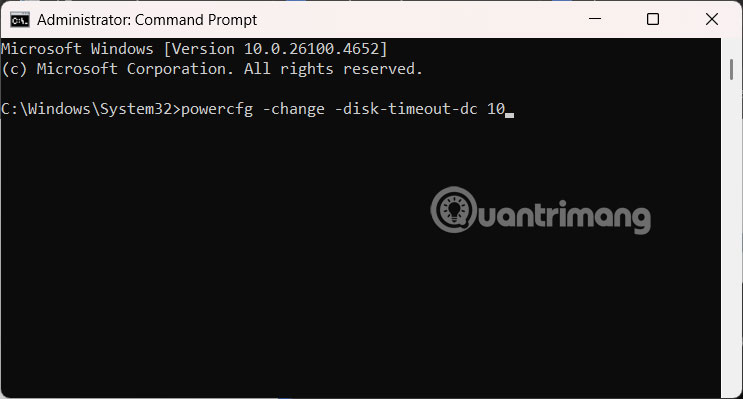
Sau khi thực hiện các bước trên, hãy khởi động lại máy tính Windows 11 để áp dụng là xong.
Nguồn tin: Quantrimang.com:
Ý kiến bạn đọc
Những tin mới hơn
Những tin cũ hơn
 Cách tạo chữ ký trong Outlook để email của bạn trông chuyên nghiệp hơn
Cách tạo chữ ký trong Outlook để email của bạn trông chuyên nghiệp hơn
 Các kiểu dữ liệu trong SQL Server
Các kiểu dữ liệu trong SQL Server
 Hàm COUNT trong SQL Server
Hàm COUNT trong SQL Server
 Hàm SUBTOTAL: Công thức và cách sử dụng hàm SUBTOTAL trong Excel
Hàm SUBTOTAL: Công thức và cách sử dụng hàm SUBTOTAL trong Excel
 Hướng dẫn 5 cách xóa tài khoản User trên Windows 10
Hướng dẫn 5 cách xóa tài khoản User trên Windows 10
 Vì sao Winux là bản phân phối "thân thiện với Windows" bạn nên tránh xa?
Vì sao Winux là bản phân phối "thân thiện với Windows" bạn nên tránh xa?
 Cách bật dịch video trong Microsoft Edge
Cách bật dịch video trong Microsoft Edge
 99+ bài thơ chia tay tuổi học trò hay và xúc động
99+ bài thơ chia tay tuổi học trò hay và xúc động
 Cách bật ứng dụng web trang web (PWA) trong Firefox
Cách bật ứng dụng web trang web (PWA) trong Firefox
 Cách xây dựng DNS cục bộ để ngăn chặn sự theo dõi từ ISP
Cách xây dựng DNS cục bộ để ngăn chặn sự theo dõi từ ISP
 Hãy lắng nghe trái tim
Hãy lắng nghe trái tim
 Cách đưa ứng dụng ra màn hình máy tính Win 11
Cách đưa ứng dụng ra màn hình máy tính Win 11
 Cách cố định ảnh chèn trong Excel
Cách cố định ảnh chèn trong Excel
 Datetime trong Python
Datetime trong Python
 Hướng dẫn bật Hardware Accelerated GPU Scheduling Windows 11
Hướng dẫn bật Hardware Accelerated GPU Scheduling Windows 11
 Hướng dẫn ẩn mục Network trong File Explorer Windows 11
Hướng dẫn ẩn mục Network trong File Explorer Windows 11
 Chào ngày mới thứ 6, lời chúc thứ 6 vui vẻ
Chào ngày mới thứ 6, lời chúc thứ 6 vui vẻ
 Cách phục chế ảnh cũ bằng AI Gemini
Cách phục chế ảnh cũ bằng AI Gemini
 99+ Cap về bản thân, stt về bản thân hay, đáng suy ngẫm
99+ Cap về bản thân, stt về bản thân hay, đáng suy ngẫm
